แก้ไข Twitch Mods ไม่โหลดใน Windows 10
เผยแพร่แล้ว: 2022-05-24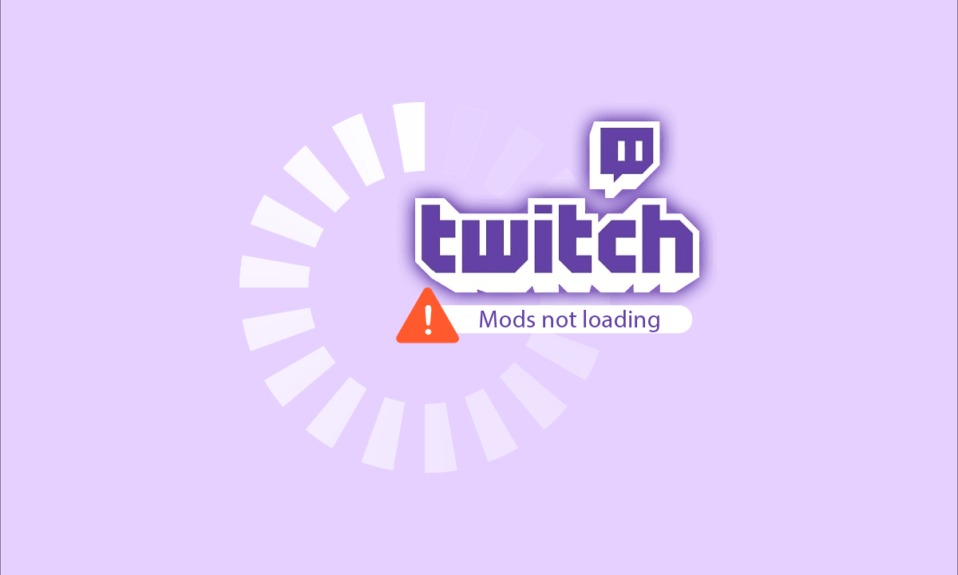
Twitch เป็นบริการสตรีมวิดีโอที่มีชื่อเสียง คุณสามารถใช้ Twitch เพื่อสตรีมเกมของคุณแบบสดไปยังผู้คนทั่วโลก จนถึงปัจจุบันมีผู้แพร่ภาพกระจายเสียงมากกว่าสามล้านรายต่อเดือนและมีผู้ใช้ประมาณ 15 ล้านคนบนแพลตฟอร์มทุกวัน Twitch Mods เป็นผู้ดูแลที่จะช่วยให้การแชทเป็นไปตามมาตรฐานที่ผู้แพร่ภาพกำหนด Twitch Mods คอยติดตามพฤติกรรมและเนื้อหาทั้งหมดของการสนทนาอย่างต่อเนื่อง ด้วยเหตุนี้จึงลบสแปมและโพสต์ที่ไม่เหมาะสมเพื่อหลีกเลี่ยงการรบกวนในการสนทนา บางครั้ง ไฟร์วอลล์ของคุณอาจบล็อกคุณสมบัติบางอย่างของ Twitch ดังนั้น คุณอาจประสบปัญหา Twitch Mods ที่ไม่โหลดปัญหา ดังนั้น หากคุณกำลังประสบปัญหาเดียวกัน แสดงว่าคุณมาถูกที่แล้ว! เรานำคำแนะนำที่สมบูรณ์แบบซึ่งจะช่วยคุณแก้ไขปัญหา Twitch Mods Tab ไม่โหลดปัญหา อ่านต่อไป!
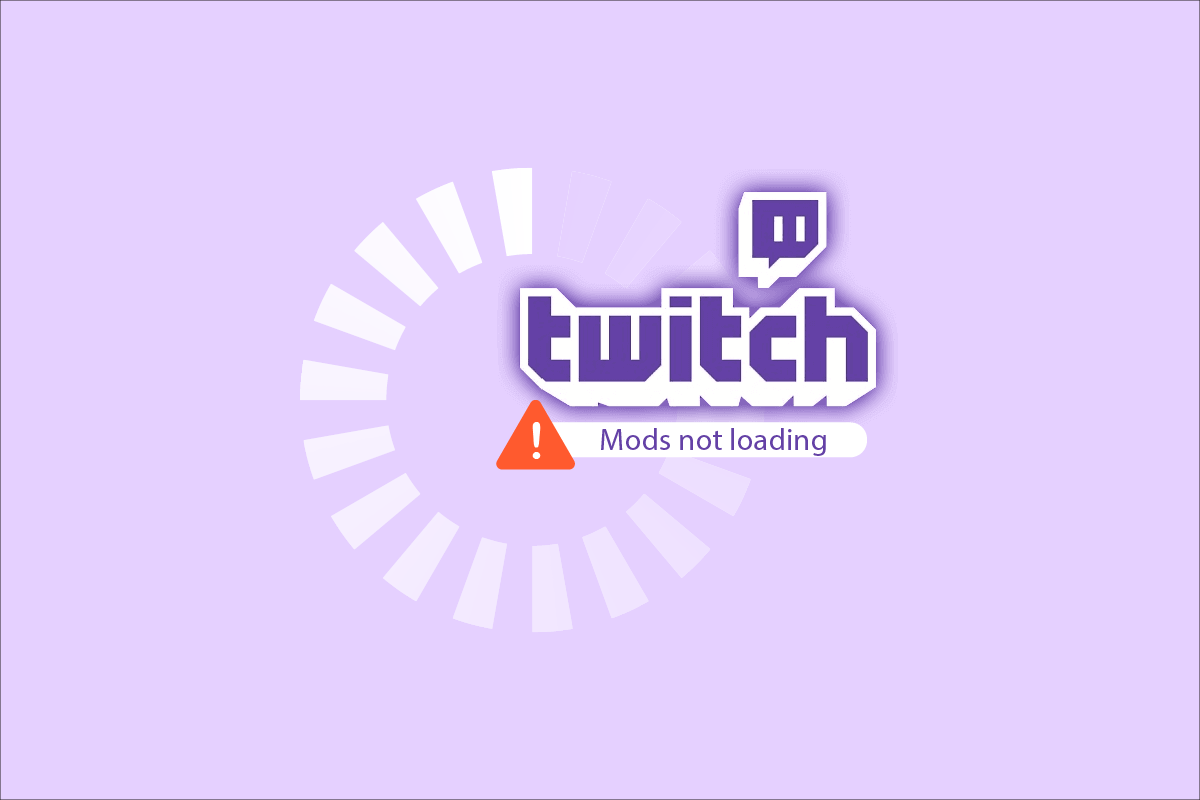
สารบัญ
- วิธีแก้ไข Twitch Mods ไม่โหลดใน Windows 10
- ขั้นตอนการแก้ไขปัญหาเบื้องต้น
- วิธีที่ 1: ติดตั้ง .NET Framework
- วิธีที่ 2: เปิดใช้งานโหมดการแสดงผลซอฟต์แวร์
- วิธีที่ 3: ลบไฟล์ชั่วคราว
- วิธีที่ 4: แก้ไขการตั้งค่าไฟร์วอลล์ Windows Defender
- วิธีที่ 5: ดำเนินการคลีนบูต
- วิธีที่ 6: ติดตั้ง Twitch . ใหม่
วิธีแก้ไข Twitch Mods ไม่โหลดใน Windows 10
เหตุผลสำคัญสองสามประการมีการระบุไว้ด้านล่าง:
- ปัญหาไฟร์วอลล์
- สิทธิ์ของผู้ดูแลระบบ
- ไม่ได้ติดตั้ง .NET Framework ไว้
- ลงชื่อเข้าใช้ไม่ถูกต้อง
- ไฟล์เสียหาย
ส่วนนี้มีรายการที่รวบรวมวิธีการแก้ไขปัญหาที่กล่าวถึงและจัดเรียงตามความสะดวกของผู้ใช้ ดังนั้น ค่อยๆ ใช้สิ่งเหล่านี้จนกว่าคุณจะพบวิธีแก้ปัญหาสำหรับระบบ Windows 10 ของคุณ
ขั้นตอนการแก้ไขปัญหาเบื้องต้น
ต่อไปนี้คือขั้นตอนการแก้ไขปัญหาเบื้องต้นบางประการในการแก้ไขปัญหา
1. ลงชื่อเข้าใช้อีกครั้ง: หากการเชื่อมต่อเครือข่ายขาดหายไปหรือไม่เพียงพอระหว่างกระบวนการลงชื่อเข้าใช้ของคุณ หรือกระบวนการลงชื่อเข้าใช้ไม่ถูกต้อง คุณจะประสบปัญหาดังกล่าว ดังนั้น คุณสามารถลองแก้ไขปัญหานี้ได้โดยลงชื่อเข้าใช้อีกครั้ง
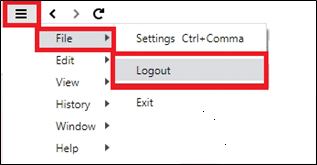
2. เรียกใช้ Twitch ด้วยสิทธิ์ระดับผู้ดูแลระบบ: คุณต้องมีสิทธิ์ระดับผู้ดูแลระบบเพื่อเข้าถึงไฟล์และบริการบางรายการใน Twitch หากคุณไม่มีสิทธิ์ของผู้ดูแลระบบที่จำเป็น คุณอาจประสบปัญหาดังกล่าว ดังนั้น ให้ลองเรียกใช้โปรแกรมในฐานะผู้ดูแลระบบเพื่อแก้ไขปัญหา
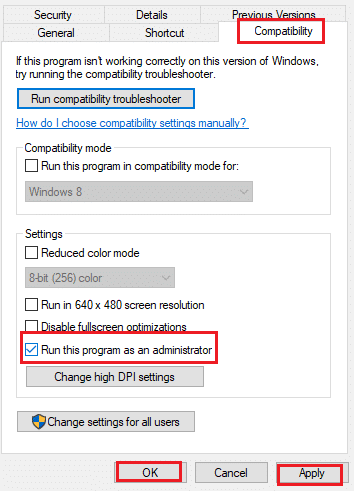
ตอนนี้ให้ทำตามวิธีการแก้ไขปัญหาขั้นสูงที่กำหนดเพื่อแก้ไขปัญหา
วิธีที่ 1: ติดตั้ง .NET Framework
ในการตั้งค่าคอนฟิกให้เสร็จสมบูรณ์ ตรวจสอบให้แน่ใจว่าคุณได้ติดตั้ง .NET Framework ในพีซีของคุณแล้ว ถ้าไม่ติดตั้งโดยทำตามขั้นตอนที่กล่าวถึงด้านล่าง
1. ไปที่เว็บไซต์ทางการของ Microsoft และดาวน์โหลด .NET Framework เวอร์ชันล่าสุด
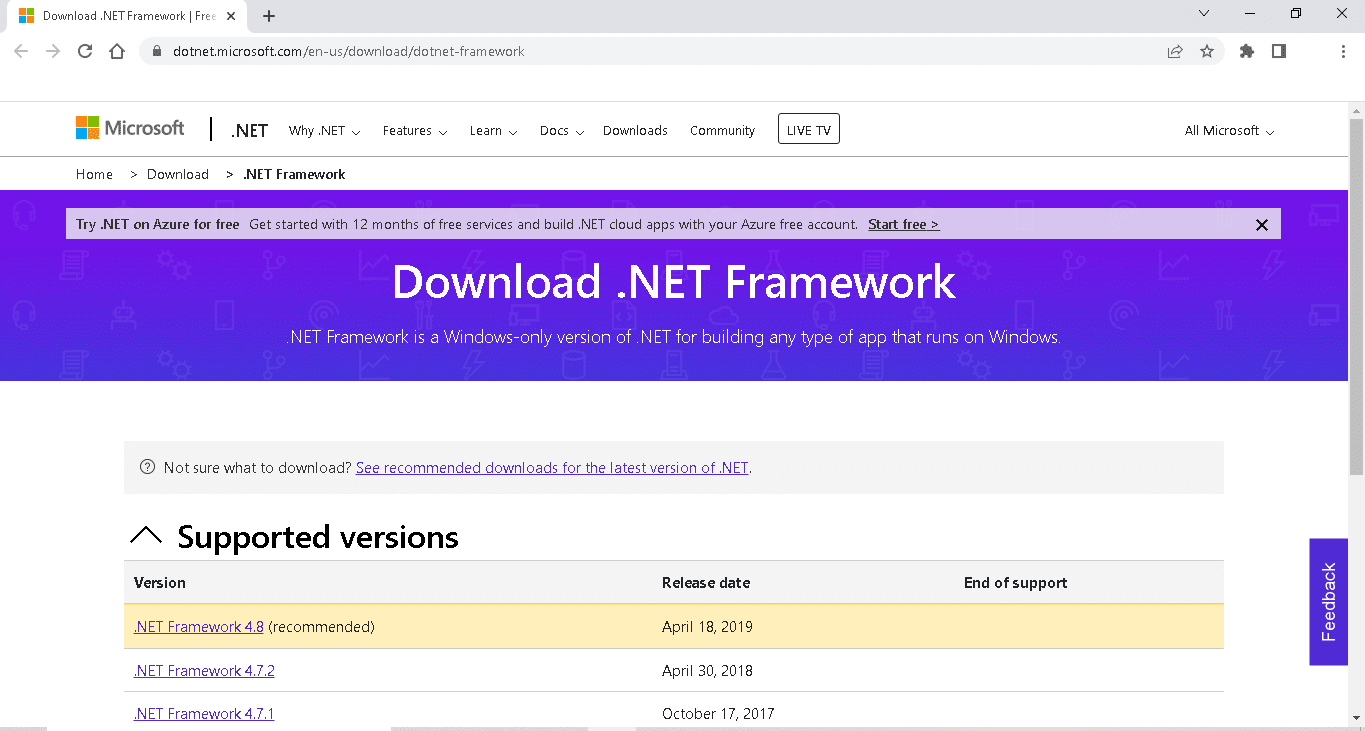
2. เรียกใช้ไฟล์ติดตั้งที่ดาวน์โหลดมา และทำตาม คำแนะนำบนหน้าจอ เพื่อติดตั้ง .NET framework
วิธีที่ 2: เปิดใช้งานโหมดการแสดงผลซอฟต์แวร์
หากคุณประสบปัญหาการไม่โหลด Mod ของ Twitch ให้เปิดใช้งานโหมดการแสดงผลซอฟต์แวร์บนพีซีของคุณ สิ่งนี้จะลดภาระงานบนการ์ดกราฟิกของคุณ ดังนั้น ทำตามคำแนะนำด้านล่างเพื่อนำไปใช้
1. เปิด Twitch และคลิกที่ไอคอน เมนู ที่มุมซ้ายบนของหน้าจอ
2. ที่นี่ คลิกที่ ไฟล์ และเลือกตัวเลือกการ ตั้งค่า
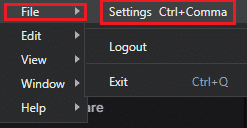
3. ในแท็บ ทั่วไป ให้สลับไปที่ โหมดการแสดงผลซอฟต์แวร์
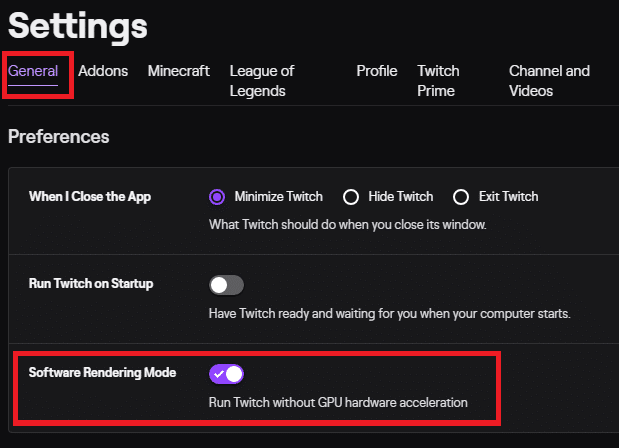
อ่านเพิ่มเติม: วิธีแก้ไขข้อผิดพลาดเครือข่าย 2000 บน Twitch
วิธีที่ 3: ลบไฟล์ชั่วคราว
คุณสามารถลบไฟล์การกำหนดค่าที่เสียหายได้โดยการลบข้อมูลออกจากโฟลเดอร์ AppData นี่คือวิธีการ:
1. กด ปุ่ม Windows พิมพ์ %appdata% แล้วคลิก Open
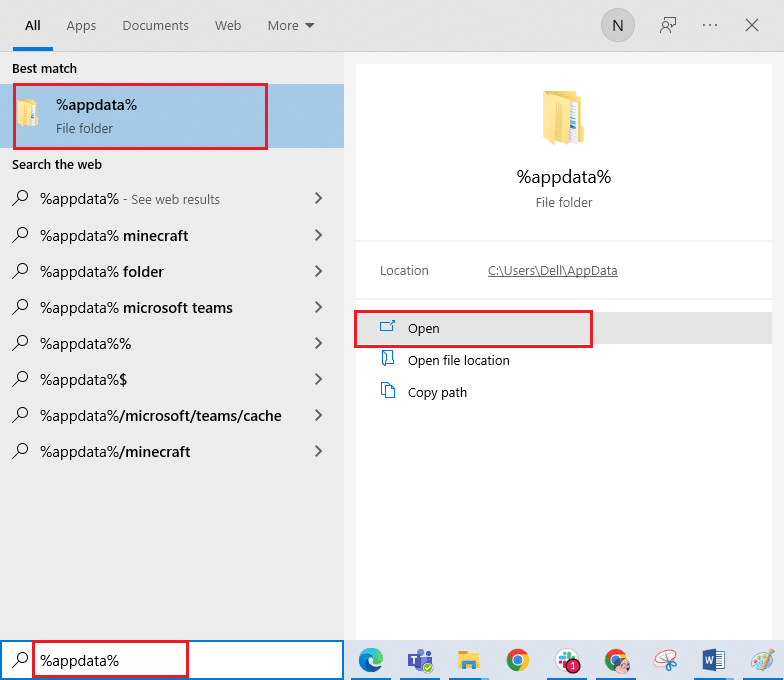
2. ไปที่ โฟลเดอร์ Twitch และคลิกขวา - คลิกที่มัน จากนั้นเลือกตัวเลือก ลบ
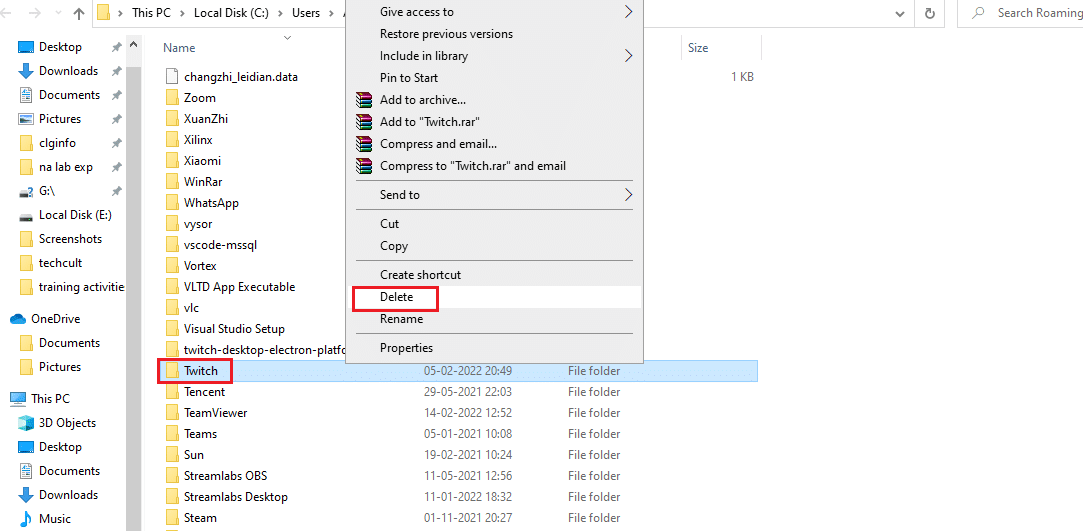
3. กดปุ่ม Windows พิมพ์ %localappdata% แล้วคลิก Open
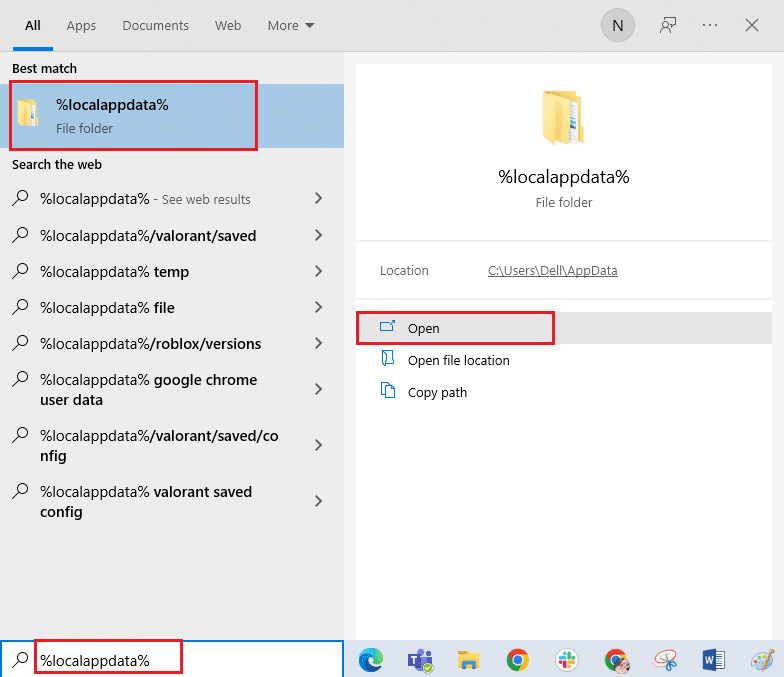
4. อีกครั้ง ให้ลบโฟลเดอร์ Twitch ดังที่แสดงใน ขั้นตอนที่ 2
ตอนนี้ คุณได้ลบไฟล์การกำหนดค่าที่เสียหายของ Twitch ออกจากอุปกรณ์ของคุณเรียบร้อยแล้ว

วิธีที่ 4: แก้ไขการตั้งค่าไฟร์วอลล์ Windows Defender
Windows Firewall ทำหน้าที่เป็นตัวกรองในคอมพิวเตอร์ของคุณ มันสแกนข้อมูลในเว็บไซต์ที่มาถึงระบบของคุณและอาจบล็อกรายละเอียดที่เป็นอันตรายที่ป้อนเข้าไป ดังนั้น Windows จะขออนุญาตจากคุณในการเข้าถึงโปรแกรมหรือแอปพลิเคชันที่เพิ่งติดตั้งใหม่เป็นครั้งแรก
- หากคุณคลิกที่อนุญาต คุณจะสามารถเข้าถึงโปรแกรมได้โดยไม่หยุดชะงัก
- ในทางกลับกัน หากคุณคลิก ปฏิเสธ คุณจะไม่สามารถเข้าถึงคุณลักษณะทั้งหมดในแอปพลิเคชันที่ติดตั้งใหม่ได้
ดังนั้น หากไฟร์วอลล์ Windows Defender ของคุณบล็อกคุณลักษณะบางอย่างของ Twitch คุณอาจไม่สามารถเข้าถึงจุดตรวจสอบบางจุดได้ สิ่งนี้ทำให้เกิดปัญหา Twitch Mods ไม่โหลด ดังนั้น ให้เพิ่มข้อยกเว้นให้กับโปรแกรมหรือปิดใช้งานไฟร์วอลล์เพื่อแก้ไขปัญหานี้
ตัวเลือกที่ 1: เพิ่มข้อยกเว้นให้กับ Twitch
หากต้องการอนุญาตคุณสมบัติบางอย่างของ Twitch ผ่านไฟร์วอลล์ Windows 10 ให้ทำตามขั้นตอนด้านล่าง:
1. พิมพ์ แผงควบคุม ใน แถบค้นหา แล้วคลิก เปิด
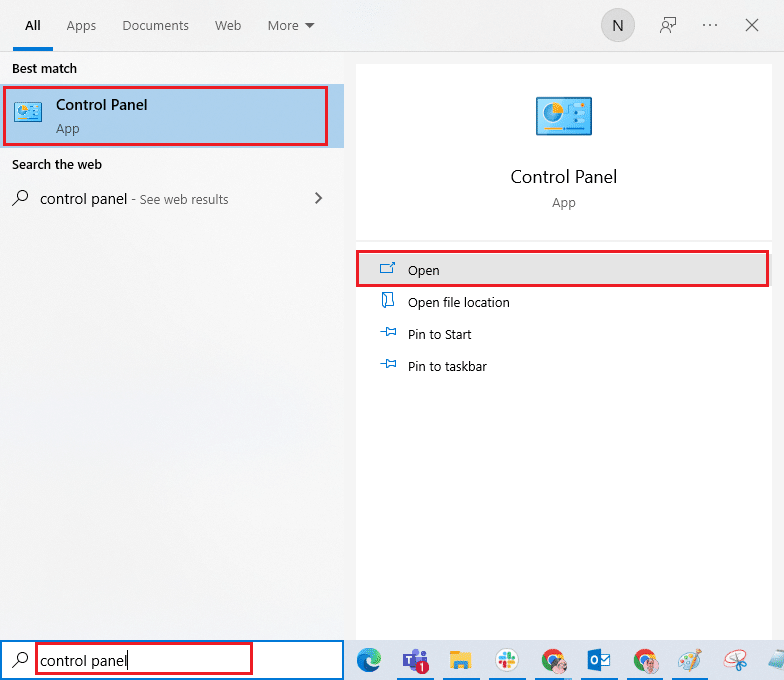
2. ตั้งค่า View by > Category จากนั้นคลิกที่การตั้งค่า ระบบและความปลอดภัย
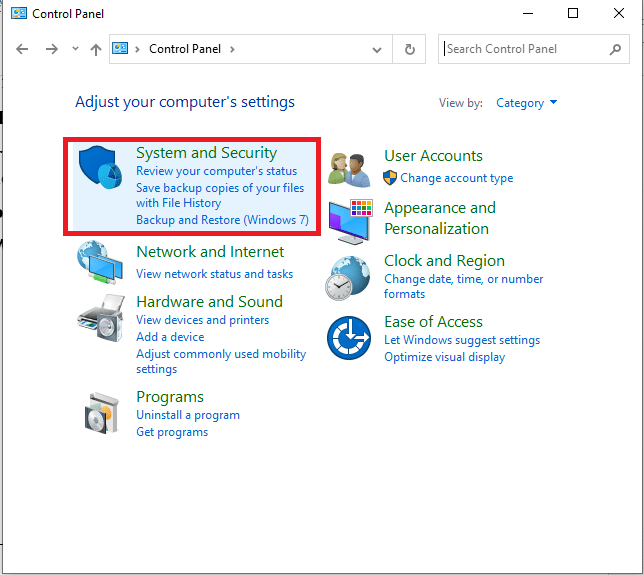
3. ที่นี่ คลิกที่ ไฟร์วอลล์ Windows Defender
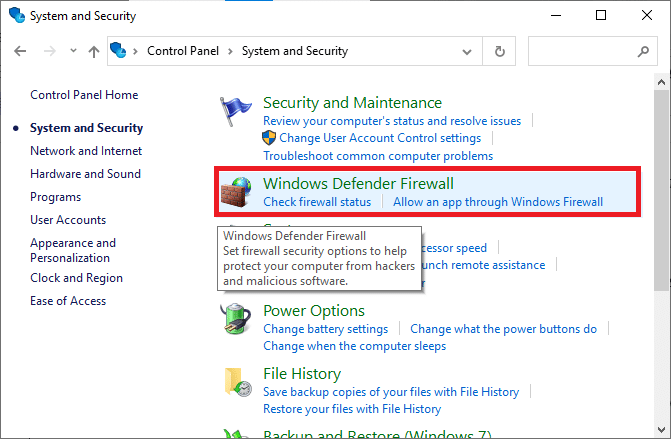
4. ตอนนี้ คลิกที่ อนุญาตแอปหรือคุณสมบัติผ่านไฟร์วอลล์ Windows Defender
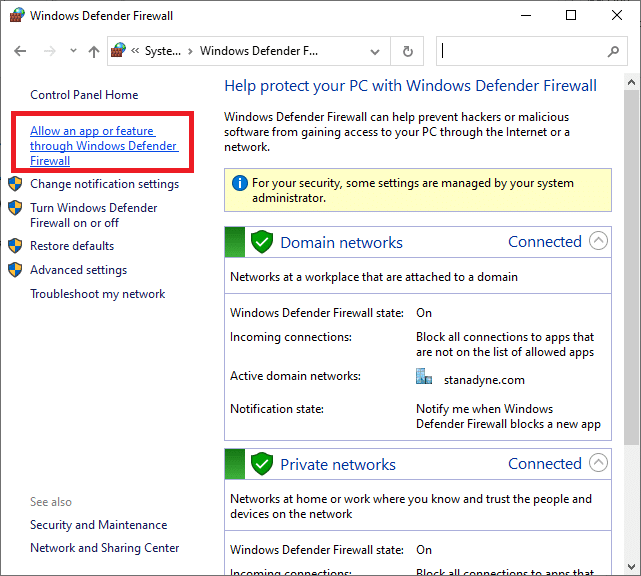
5. จากนั้นคลิก เปลี่ยนการตั้งค่า และตรวจสอบ Twitch เพื่ออนุญาตผ่านไฟร์วอลล์
หมายเหตุ: ใช้ Allow another app... เพื่อเรียกดูว่าแอพพลิเคชันหรือโปรแกรมที่คุณต้องการไม่มีอยู่ในรายการหรือไม่
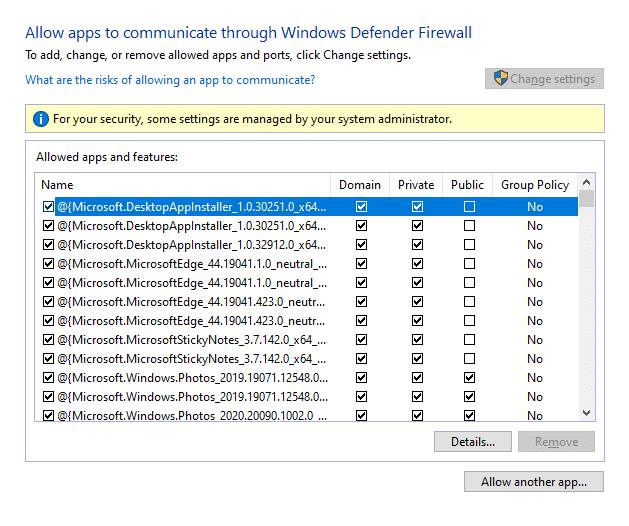
6. สุดท้าย คลิก ตกลง เพื่อบันทึกการเปลี่ยนแปลงและ รีบูตเครื่องพีซี
อ่านเพิ่มเติม: แก้ไข AdBlock ไม่ทำงานบน Twitch
ตัวเลือก II: ปิดใช้งานไฟร์วอลล์ Windows Defender (ไม่แนะนำ)
หรือคุณสามารถปิดใช้งานไฟร์วอลล์ Windows Defender ใน Windows 10
หมายเหตุ: ไม่แนะนำให้ปิดใช้งานไฟร์วอลล์ เนื่องจากจะช่วยปกป้องระบบของคุณจากไวรัสและการโจมตีของมัลแวร์
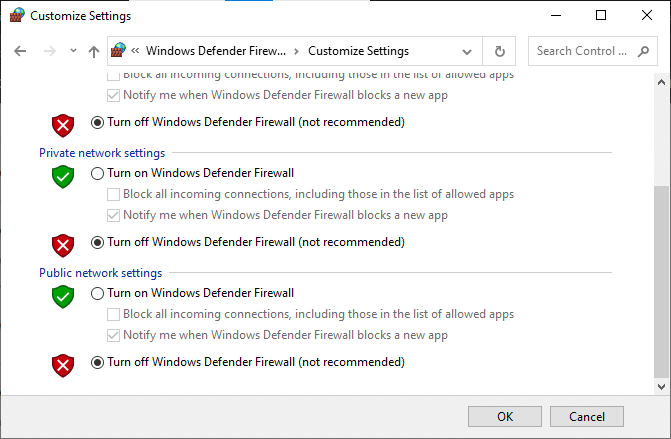
ตรวจสอบว่าปัญหา Twitch Mods ไม่โหลดได้รับการแก้ไขแล้วหรือไม่
วิธีที่ 5: ดำเนินการคลีนบูต
ปัญหาที่เกี่ยวข้องกับแท็บ Twitch Mods ที่ไม่โหลดสามารถแก้ไขได้โดยคลีนบูตของบริการและไฟล์ที่จำเป็นทั้งหมดในระบบ Windows 10 ของคุณ ทำตามคำแนะนำของเราเพื่อดำเนินการคลีนบูตใน Windows 10 ตรวจสอบว่าแท็บ Twitch Mods ไม่โหลดได้รับการแก้ไขหรือไม่
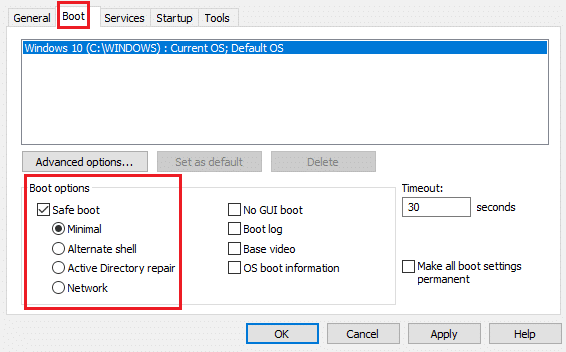
อ่านเพิ่มเติม: คำแนะนำในการดาวน์โหลด Twitch VODs
วิธีที่ 6: ติดตั้ง Twitch . ใหม่
หากวิธีการใดไม่สามารถช่วยคุณได้ ให้ลองติดตั้งใหม่ ข้อบกพร่องทั่วไปที่เกี่ยวข้องกับโปรแกรมซอฟต์แวร์สามารถแก้ไขได้เมื่อคุณถอนการติดตั้งแอปพลิเคชันทั้งหมดจากพีซีของคุณและติดตั้งใหม่
1. พิมพ์ App & features ใน Search Bar แล้วคลิก Open
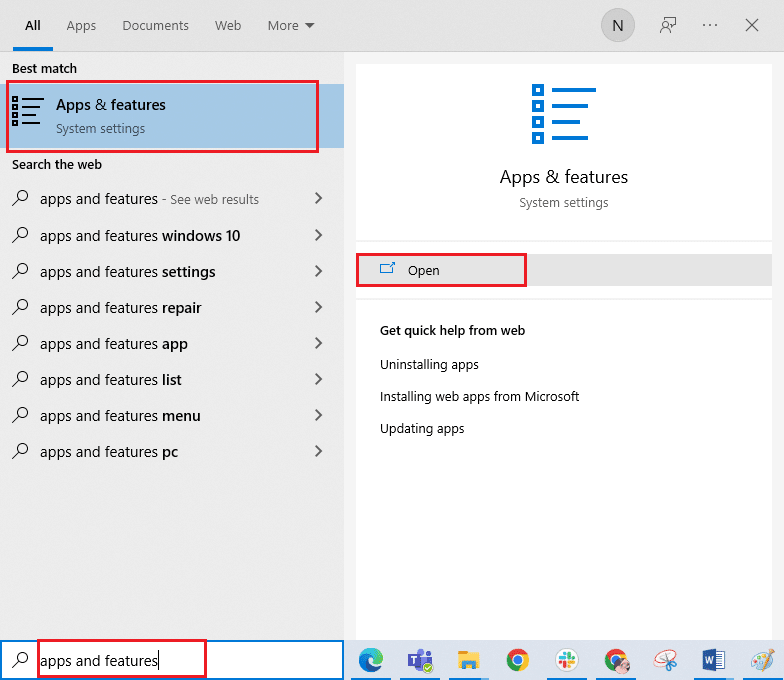
2. ค้นหา Twitch และเลือก
3. จากนั้นคลิกที่ ถอนการติดตั้ง และยืนยันพร้อมท์
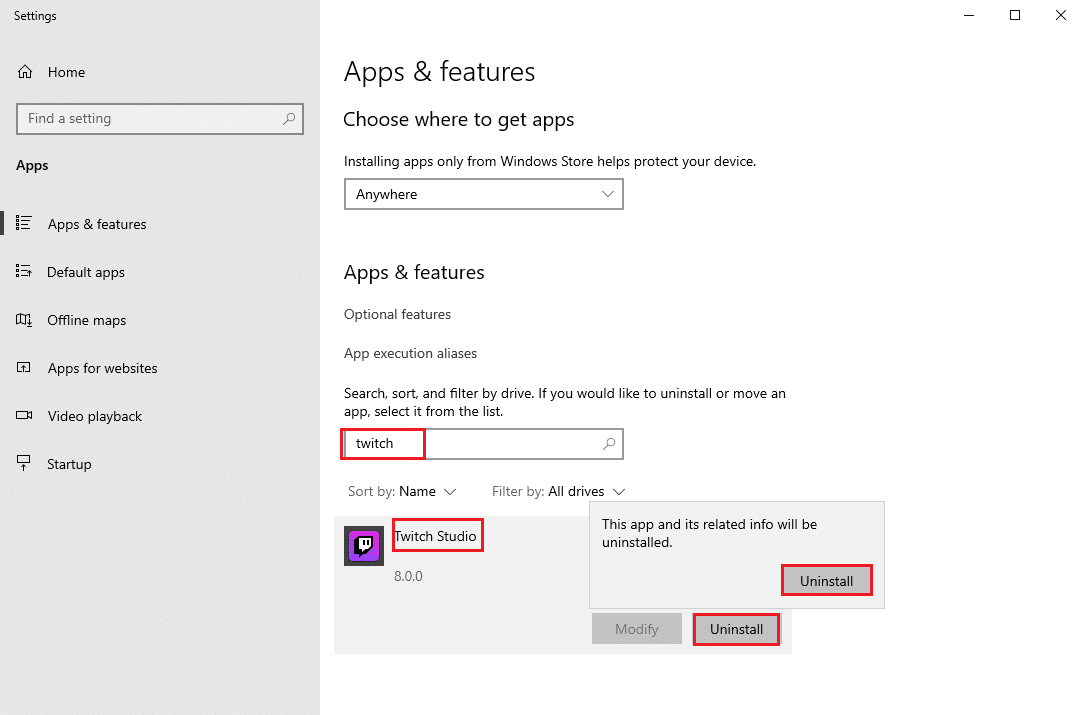
4. ถัดไป รีบูตเครื่องพีซี
5. ไปที่หน้าดาวน์โหลด Twitch และดาวน์โหลด แอป Twitch
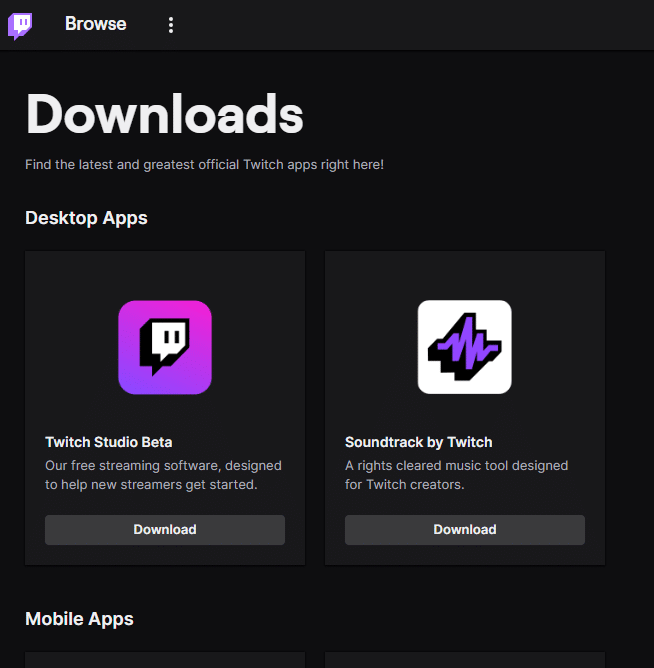
6. รอให้การดาวน์โหลดเสร็จสิ้นและไปที่การ ดาวน์โหลดของฉัน ใน File Explorer
7. ดับเบิลคลิกที่ ไฟล์ ที่ ดาวน์โหลด มาเพื่อเปิด
8. ตอนนี้ คลิกที่ตัวเลือกการ ติดตั้ง เพื่อเริ่มกระบวนการติดตั้ง
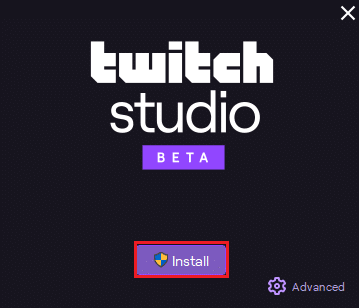
9. ทำตาม คำแนะนำบนหน้าจอ เพื่อสิ้นสุดขั้นตอนการติดตั้ง
ตอนนี้ คุณได้ติดตั้ง Twitch ใหม่ในระบบของคุณแล้ว
ที่แนะนำ:
- รหัส Google Meet คืออะไร
- วิธีเปิดใช้งานบัญชี Twitch
- แก้ไข Netflix Audio Out of Sync บนทีวี
- แก้ไขข้อผิดพลาดเครือข่าย YouTube 503
เราหวังว่าคู่มือนี้จะเป็นประโยชน์ และคุณสามารถเรียนรู้วิธีแก้ไข Twitch Mods ที่ไม่โหลด ใน Windows 10 แจ้งให้เราทราบว่าวิธีใดดีที่สุดสำหรับคุณ นอกจากนี้ หากคุณมีคำถามหรือข้อเสนอแนะใดๆ เกี่ยวกับบทความนี้ โปรดทิ้งคำถามไว้ในส่วนความคิดเห็น
